- 在工作中,要对 服务器 上的文件进行 简单 的修改,可以使用 远程登录到服务器上,并且使用 进行快速的编辑即可
- 常见需要修改的文件包括:
- 源程序
- 配置文件,例如 的配置文件
在没有图形界面的环境下,要编辑文件, 是最佳选择!
每一个要使用 Linux 的程序员,都应该或多或少的学习一些 的常用命令
2.1 vi
- 是 的简称,是 中 最经典 的文本编辑器
- 的核心设计思想 —— 让程序员的手指始终保持在键盘的核心区域,就能完成所有的编辑操作
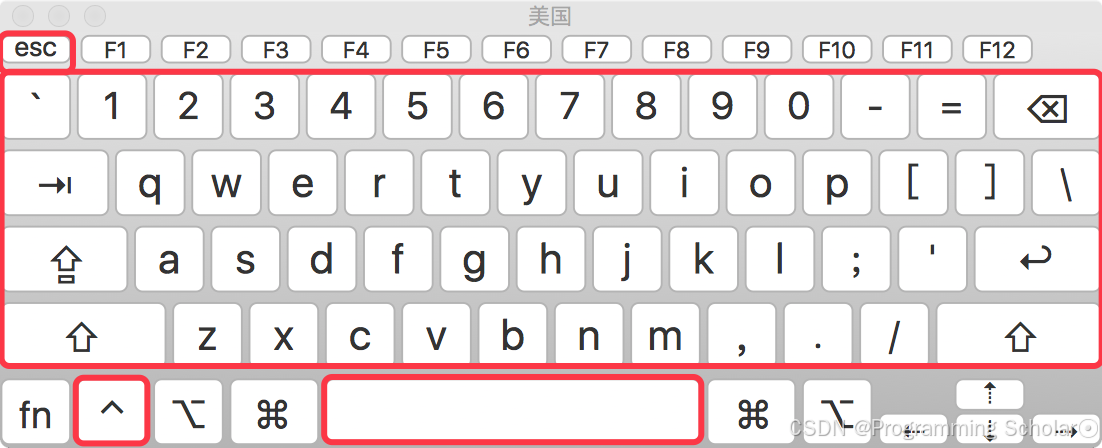
- 的特点:
- 没有图形界面 的 功能强大 的编辑器
- 只能是编辑 文本内容,不能对字体、段落进行排版
- 不支持鼠标操作
- 没有菜单
- 只有命令
- 编辑器在 系统管理、服务器管理 编辑文件时,其功能永远不是图形界面的编辑器能比拟的
vim = vi improved
- 是从 发展出来的一个文本编辑器,支持 代码补全、编译 及 错误跳转 等方便编程的功能特别丰富,在程序员中被广泛使用,被称为 编辑器之神
2.3 打开和新建文件
- 在终端中输入 在后面跟上文件名 即可
- 如果文件已经存在,会直接打开该文件
- 如果文件不存在,会新建一个文件
2.31 打开文件并且定位行
- 在日常工作中,有可能会遇到 打开一个文件,并定位到指定行 的情况
- 例如:在开发时,知道某一行代码有错误,可以 快速定位 到出错代码的位置
- 这个时候,可以使用以下命令打开文件
提示:如果只带上 而不指定行号,会直接定位到文件末尾
2.32 异常处理
- 如果 异常退出,在磁盘上可能会保存有 交换文件
- 下次再使用 编辑该文件时,会看到以下屏幕信息,按下字母 可以 删除交换文件 即可
提示:按下键盘时,注意关闭输入法
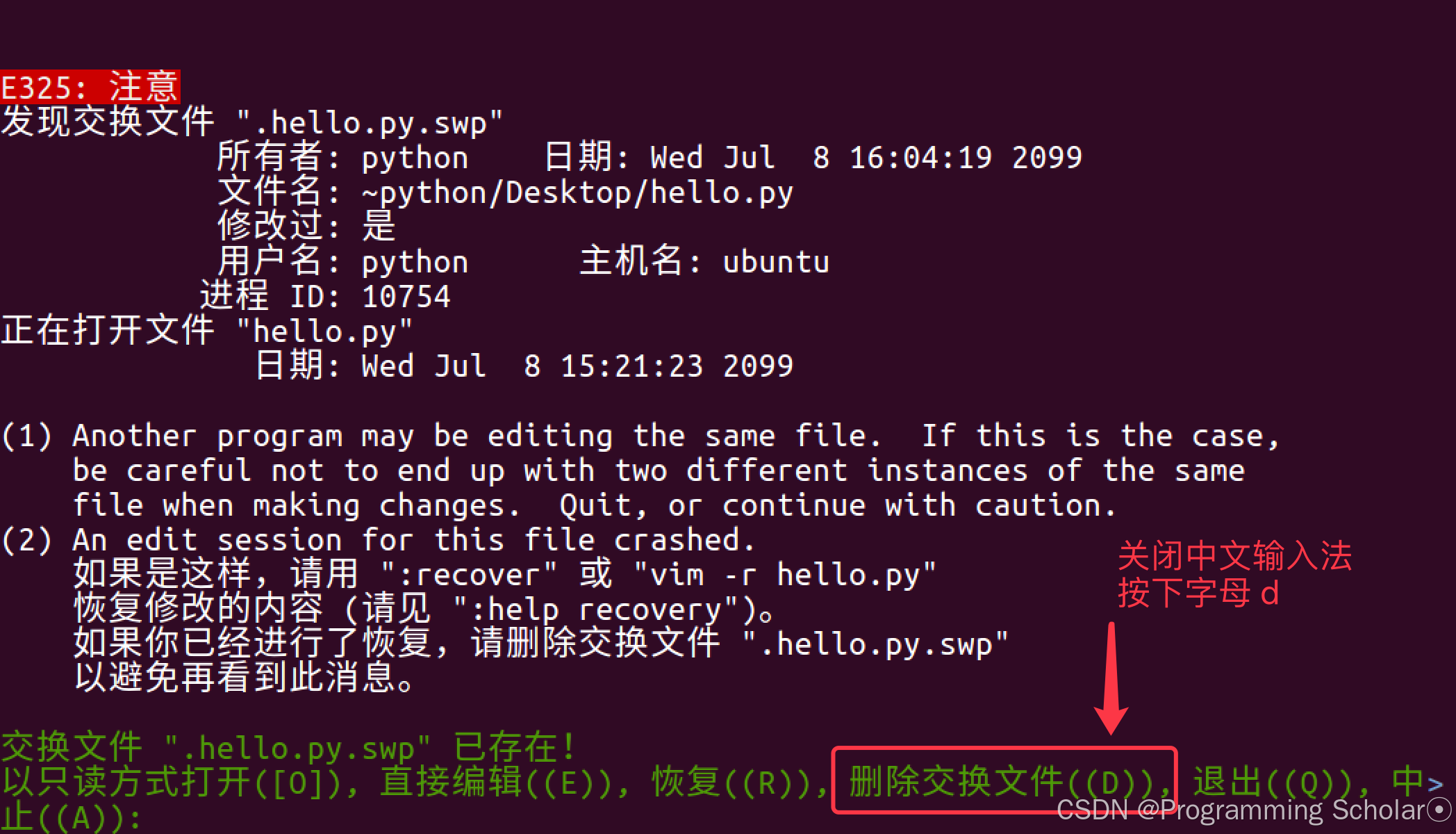
有三种基本工作模式:
- 命令行模式(Command line mode)
- 在命令行模式中可以输入会被解释成并执行的文本。例如执行命令(键),搜索(和键)或者过滤命令(键)。在命令执行之后,Vim返回到命令行模式之前的模式,通常是普通模式。
- 打开文件首先进入命令模式,是使用 的 入口
- 通过 命令 对文件进行常规的编辑操作,例如:定位、翻页、复制、粘贴、删除……
- 在其他图形编辑器下,通过 快捷键 或者 鼠标 实现的操作,都在 命令模式 下实现
- 末行模式 —— 执行 保存、退出 等操作
- 要退出 返回到控制台,需要在末行模式下输入命令
- 末行模式 是 的 出口
- 编辑模式 —— 正常的编辑文字
- 在这个模式中,大多数按键都会向文本缓冲中插入文本。大多数新用户希望文本编辑器编辑过程中一直保持这个模式。
在插入模式中,可以按键回到普通模式。
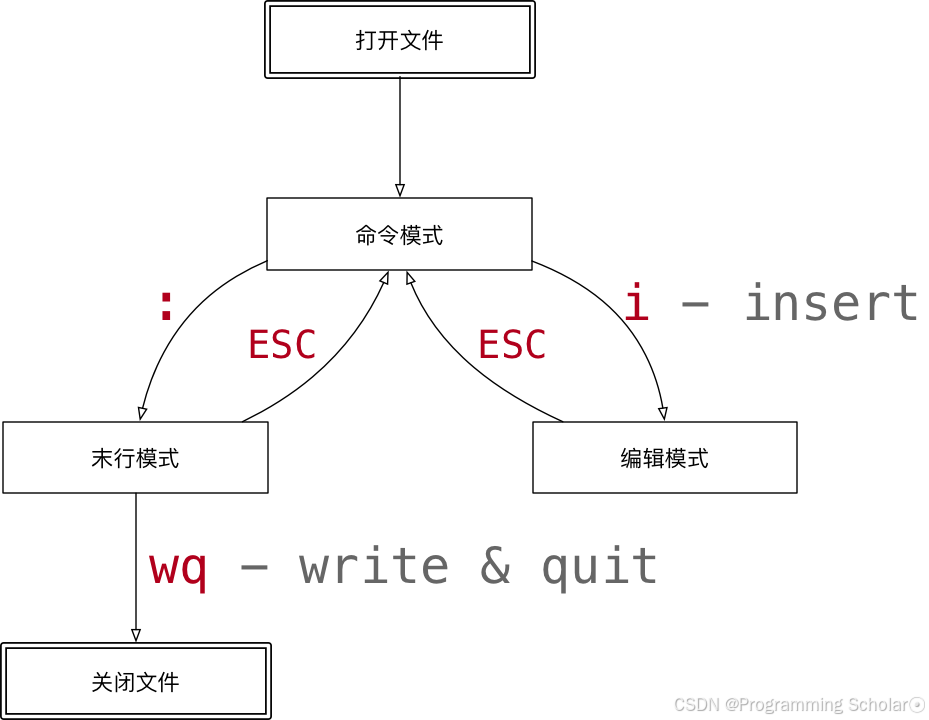
4. 进入vim
使用vim命令进入vim界面
vim后面加上你要打开的已存在的文件名或者不存在(则作为新建文件)的文件名。 打开终端,输入以下命令
直接使用vim也可以打开vim编辑器,但是不会打开任何文件。
进入命令行模式后输入 同样可以打开相应文件。
5. 命令行模式
5.1 末行模式命令
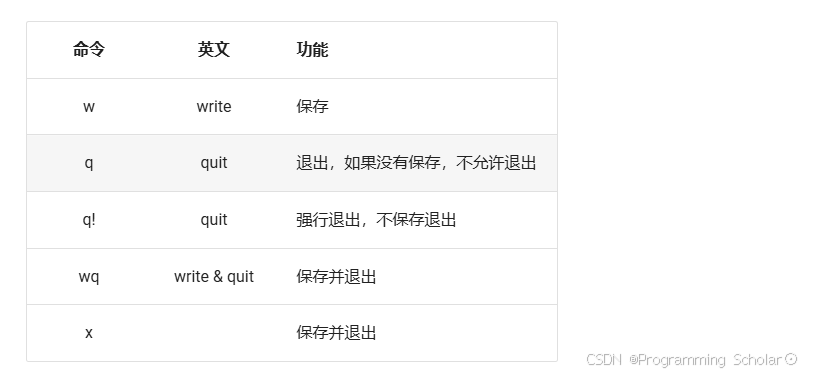
5.2 游标移动(基本)
- 的命令较多,不要期望一下子全部记住,个别命令忘记了,只是会影响编辑速度而已
- 在使用 命令时,注意 关闭中文输入法
要熟练使用 ,首先应该学会怎么在 命令模式 下样快速移动光标
编辑操作命令,能够和 移动命令 结合在一起使用
1) 上、下、左、右
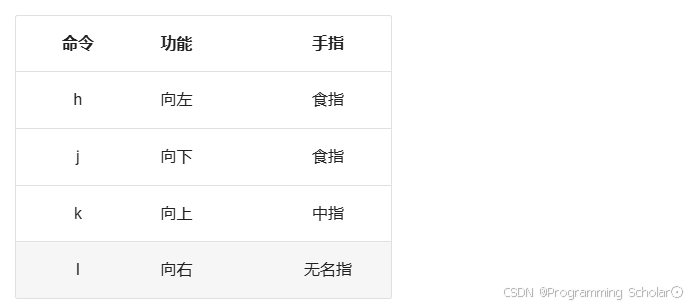
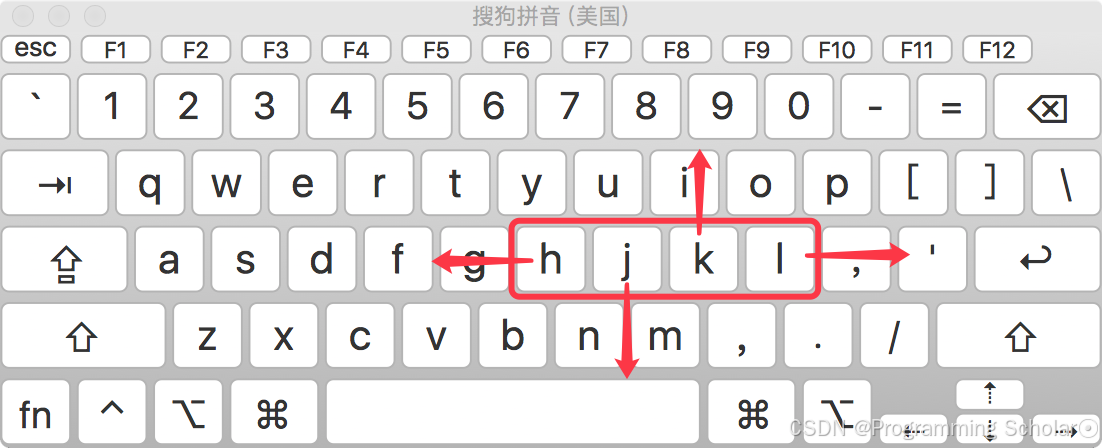
2) 行内移动(了解)
3) 行数移动(了解)
4) 屏幕移动(了解)
5.3 进入插入模式(可视模式)
- 学习 命令前,应该先学会 怎么样选中 要复制的代码
- 在 中要选择文本,需要先使用 命令切换到 可视模式
- 中提供了 三种 可视模式,可以方便程序员选择 选中文本的方式
- 按 可以放弃选中,返回到 命令模式
可视模式下,可以和 移动命令 连用,例如: 能够选中所有内容
5.4 插入命令
在 中除了常用的 进入 编辑模式 外,还提供了以下命令同样可以进入编辑模式:
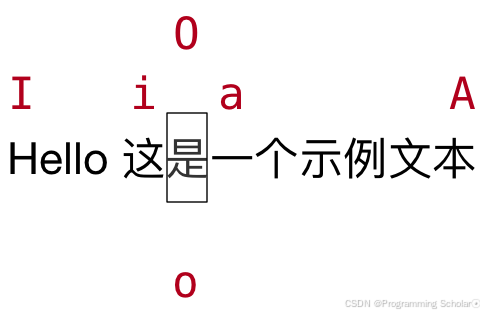
5.5 撤销和恢复撤销
在学习编辑命令之前,先要知道怎样撤销之前一次 错误的 编辑动作!
5.6 删除文本(命令行模式)
提示:如果使用 可视模式 已经选中了一段文本,那么无论使用 还是 ,都可以删除选中文本
- 删除命令可以和 移动命令 连用,以下是常见的组合命令:
5.7 复制、粘贴
中提供有一个 被复制文本的缓冲区
- 复制 命令会将选中的文字保存在缓冲区
- 删除 命令删除的文字会被保存在缓冲区
- 在需要的位置,使用 粘贴 命令可以将缓冲区的文字插入到光标所在位置
提示
- 命令 、 类似于图形界面的 剪切操作 ——
- 命令 类似于图形界面的 复制操作 ——
- 命令 类似于图形界面的 粘贴操作 ——
- 中的 文本缓冲区同样只有一个,如果后续做过 复制、剪切 操作,之前缓冲区中的内容会被替换
注意
- 中的 文本缓冲区 和系统的 剪贴板 不是同一个
- 所以在其他软件中使用 复制的内容,不能在 中通过 命令粘贴
- 可以在 编辑模式 下使用 鼠标右键粘贴
5.8 退出vim
从普通模式输入进入命令行模式,输入回车,保存并退出编辑
以下为其它几种退出方式:
5.9 替换
- 命令可以进入 替换模式,替换完成后,按下 可以回到 命令模式
- 替换命令 的作用就是不用进入 编辑模式,对文件进行 轻量级的修改
5.10 缩排和重复执行
- 缩排命令 在开发程序时,统一增加代码的缩进 比较有用!
- 一次性 在选中代码前增加 4 个空格,就叫做 增加缩进
- 一次性 在选中代码前删除 4 个空格,就叫做 减少缩进
- 在 可视模式 下,缩排命令只需要使用 一个 或者
在程序中,缩进 通常用来表示代码的归属关系
前面空格越少,代码的级别越高
前面空格越多,代码的级别越低
6. 查找
6.1 常规查找
- 查找到指定内容之后,使用 查找下一个出现的位置:
- : 查找下一个
- : 查找上一个
- 如果不想看到高亮显示,可以随便查找一个文件中不存在的内容即可
6.2 单词快速匹配
- 在开发中,通过单词快速匹配,可以快速看到这个单词在其他什么位置使用过
6.3 查找并替换
- 在 中查找和替换命令需要在 末行模式 下执行
- 记忆命令格式:
1) 全局替换
- 一次性替换文件中的 所有出现的旧文本
- 命令格式如下:
2) 可视区域替换
- 先选中 要替换文字的 范围
- 命令格式如下:
3) 确认替换
- 如果把末尾的 改成 在替换的时候,会有提示!推荐使用!
- - 替换
- - 不替换
- - 替换所有
- - 退出替换
- - 最后一个,并把光标移动到行首
- 向下滚屏
- 向上滚屏
7. 演练
7.1 演练 1 —— 编辑命令和数字连用
在开发中,可能会遇到连续输入 个同样的字符
在 中有简单的方法,但是其他语言中通常需要自己输入
- 例如: 连续 10 个星号
要实现这个效果可以在 命令模式 下
- 输入 ,表示要重复 10 次
- 输入 进入 编辑模式
- 输入 也就是重复的文字
- 按下 返回到 命令模式,返回之后 就会把第 两步的操作重复 次
提示:正常开发时,在 进入编辑模式之前,不要按数字
7.2 演练 2 —— 利用 可视块 给多行代码增加注释
- 在开发中,可能会遇到一次性给多行代码 增加注释 的情况
在 中,要给代码增加注释,可以在代码前增加一个
要实现这个效果可以在 命令模式 下
- 移动到要添加注释的 第 1 行代码,按 或者 来到行首
- 按 进入 可视块 模式
- 使用 向下连续选中要添加的代码行
- 输入 进入 编辑模式,并在 行首插入,注意:一定要使用 I
- 输入 也就是注释符号
- 按下 返回到 命令模式,返回之后 会在之前选中的每一行代码 前 插入
8. 末行命令扩展
末行命令 主要是针对文件进行操作的:保存、退出、保存&退出、搜索&替换、另存、新建、浏览文件
提示:切换文件之前,必须保证当前这个文件已经被保存!
- 已经学习过的 末行命令:
在实际开发中,可以使用 命令 阶段性的备份代码
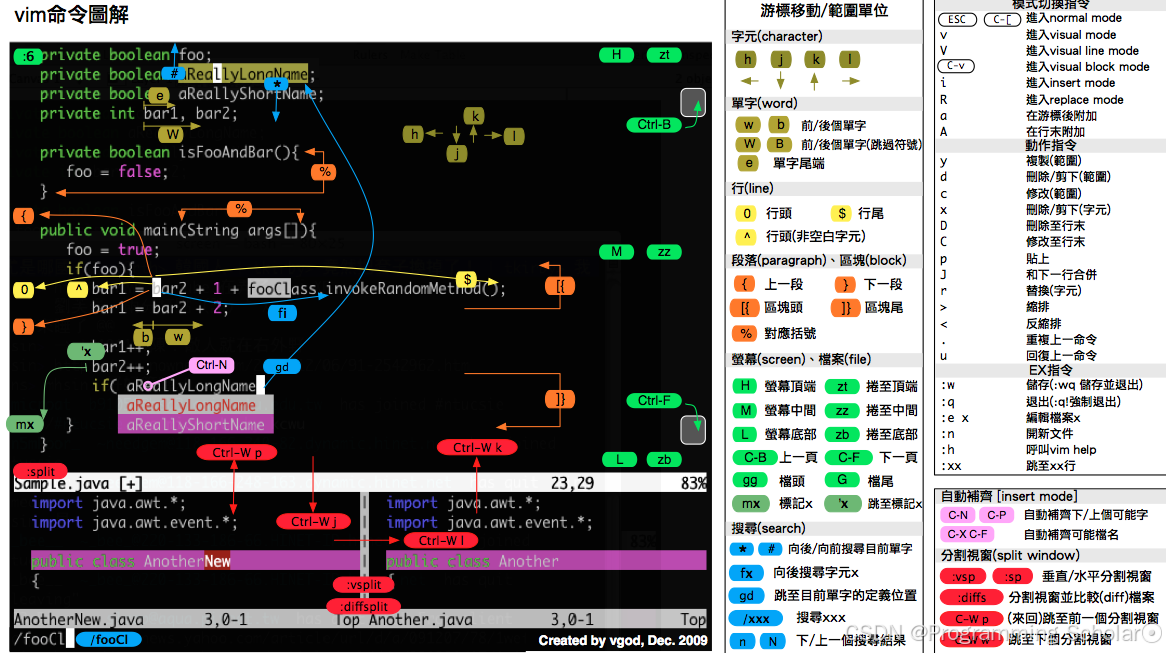
9.1 vimrc
是 的配置文件,可以设置 vim 的配置,包括:热键、配色、语法高亮、插件 等
中 有两个位置,家目录下的配置文件优先级更高
常用的插件有:
- 代码补全
- 代码折叠
- 搜索
- Git 集成
版权声明:
本文来自互联网用户投稿,该文观点仅代表作者本人,不代表本站立场。本站仅提供信息存储空间服务,不拥有所有权,不承担相关法律责任。
如若内容造成侵权、违法违规、事实不符,请将相关资料发送至xkadmin@xkablog.com进行投诉反馈,一经查实,立即处理!
转载请注明出处,原文链接:https://www.xkablog.com/jszy-glxz/52406.html
